- Parte 1. Trasferisci musica da iPhone a computer gratuitamente illimitato con iTunes/Finder
- Parte 2. Trasferisci musica da iPhone a computer tramite FoneTrans per iOS
- Parte 3. Trasferisci musica da iPhone a computer senza iTunes da Apple Music
- Parte 4. Come trasferire musica da iPhone a computer senza cancellare tramite Condivisione in famiglia
- Parte 5. Trasferisci musica da iPhone a computer senza software tramite cavo USB direttamente
- Parte 6. Domande frequenti sul trasferimento di musica da iPhone a computer
Trasferisci musica da iPhone a computer con soluzioni efficaci
 Pubblicato da Boey Wong / 17 maggio 2022 09:00
Pubblicato da Boey Wong / 17 maggio 2022 09:00 Essendo uno dei dispositivi mobili più popolari, l'iPhone può essere più di un semplice telefono cellulare che può solo effettuare una telefonata. Con il passare del tempo, puoi guardare film, ascoltare musica, giocare, creare video, completare fogli di lavoro e altro sul tuo iPhone con semplici tocchi.
Per gli amanti della musica, la perfetta qualità audio dell'iPhone fa sì che le persone vogliano ascoltare la musica con l'iPhone nella vita quotidiana mentre tornano a casa, in viaggio o quando vogliono. È davvero una scelta conveniente ma di fascia alta.

Tuttavia, ci sono varie situazioni in cui è necessario trasferire file musicali da iPhone al computer. Ad esempio, hai bisogno di questi file del computer, vuoi salvarli come copia nella cartella locale del computer o modificarli con un programma solo per computer.
Con FoneTrans per iOS, ti divertirai a trasferire i tuoi dati da iPhone a computer. Non è possibile trasferire solo messaggi di testo iPhone sul computer, ma anche foto, video e contatti possono essere spostati facilmente sul PC.
- Trasferisci foto, video, contatti, WhatsApp e altri dati con facilità.
- Anteprima dei dati prima del trasferimento.
- iPhone, iPad e iPod touch sono disponibili.
Qui ti mostreremo i metodi più consigliati per aiutarti a spostare la musica dell'iPhone sul computer. Hai 5 opzioni, controlla le informazioni dettagliate nelle parti seguenti.

Elenco delle guide
- Parte 1. Trasferisci musica da iPhone a computer gratuitamente illimitato con iTunes/Finder
- Parte 2. Trasferisci musica da iPhone a computer tramite FoneTrans per iOS
- Parte 3. Trasferisci musica da iPhone a computer senza iTunes da Apple Music
- Parte 4. Come trasferire musica da iPhone a computer senza cancellare tramite Condivisione in famiglia
- Parte 5. Trasferisci musica da iPhone a computer senza software tramite cavo USB direttamente
- Parte 6. Domande frequenti sul trasferimento di musica da iPhone a computer
Parte 1. Trasferisci musica da iPhone a computer gratuitamente illimitato con iTunes/Finder
Un modo originale Apple per gestire i dati iOS è utilizzare iTunes sia su Windows che su Mac. E Finder ha sostituito iTunes sull'ultima versione di macOS, puoi usarlo invece poiché hanno operazioni simili.
Tieni presente che non dovresti ripristinare iPhone dal backup qui poiché cancellerà tutti i dati su iPhone. Finder e iTunes offrono una funzione individuale per aiutarti a sincronizzare la musica tra computer e iPhone.
Di seguito è riportato come trasferire musica da iPhone al computer con iTunes o Finder.
Passo 1 Correre iTunes / Finder sul computer, collega l'iPhone al computer.
Passo 2 scegli il tuo dispositivo da sinistra, quindi seleziona Musica se stai usando Finder.
Passo 3 Quindi seleziona la casella accanto Sincronizza musica x brani.
Passo 4 Clicca su Sincronizza pulsante.
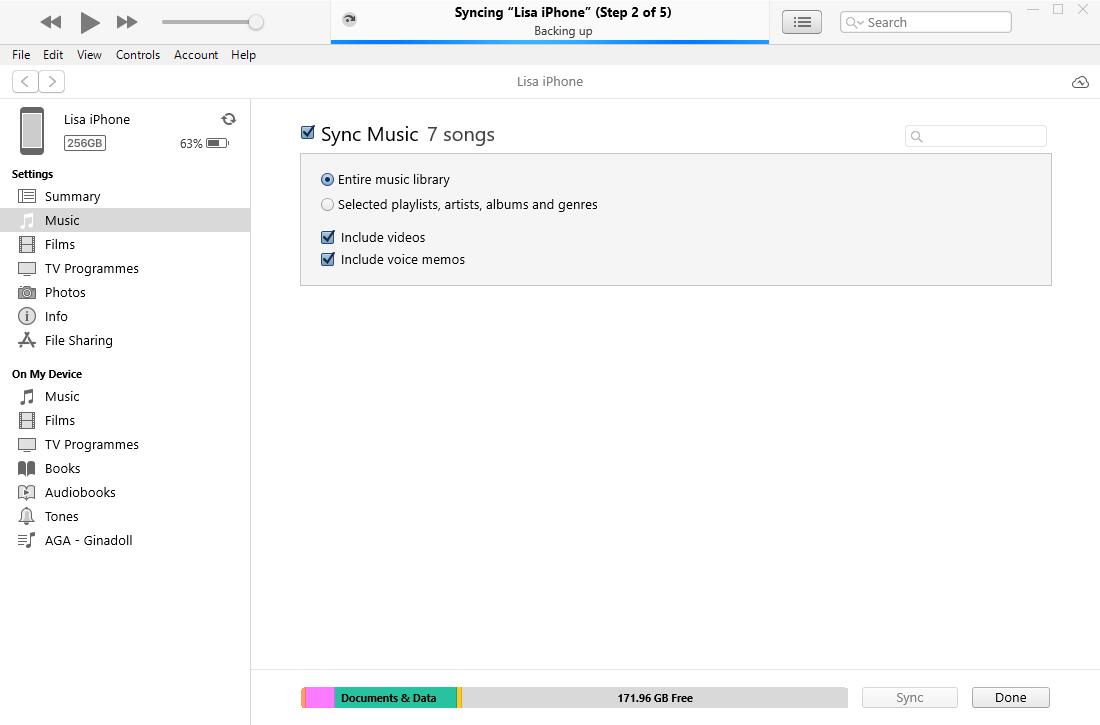
La domanda fa l'offerta. Puoi provare strumenti di terze parti dal mercato per trasferire i dati dell'iPhone ora.
Parte 2. Trasferisci musica da iPhone a computer tramite FoneTrans per iOS
Al giorno d'oggi, ci sono molti programmi di terze parti sul mercato oltre ai metodi Apple. E qui, FoneTrans per iOS è altamente raccomandato a voi.
È uno strumento professionale ma facile da usare su computer Windows o Mac per aiutarti a trasferire i dati tra iTunes, dispositivi iOS e computer. E sono supportati tutti i tipi di dati, come foto, contatti, video, messaggi, ecc.
Pertanto, puoi facilmente utilizzare FoneTrans per iOS per trasferire la musica dell'iPhone sul computer. Di seguito sono riportati i passaggi dettagliati.
Con FoneTrans per iOS, ti divertirai a trasferire i tuoi dati da iPhone a computer. Non è possibile trasferire solo messaggi di testo iPhone sul computer, ma anche foto, video e contatti possono essere spostati facilmente sul PC.
- Trasferisci foto, video, contatti, WhatsApp e altri dati con facilità.
- Anteprima dei dati prima del trasferimento.
- iPhone, iPad e iPod touch sono disponibili.
Passo 1 Scarica e installa FoneTrans per iOS sul computer; quindi verrà avviato automaticamente.
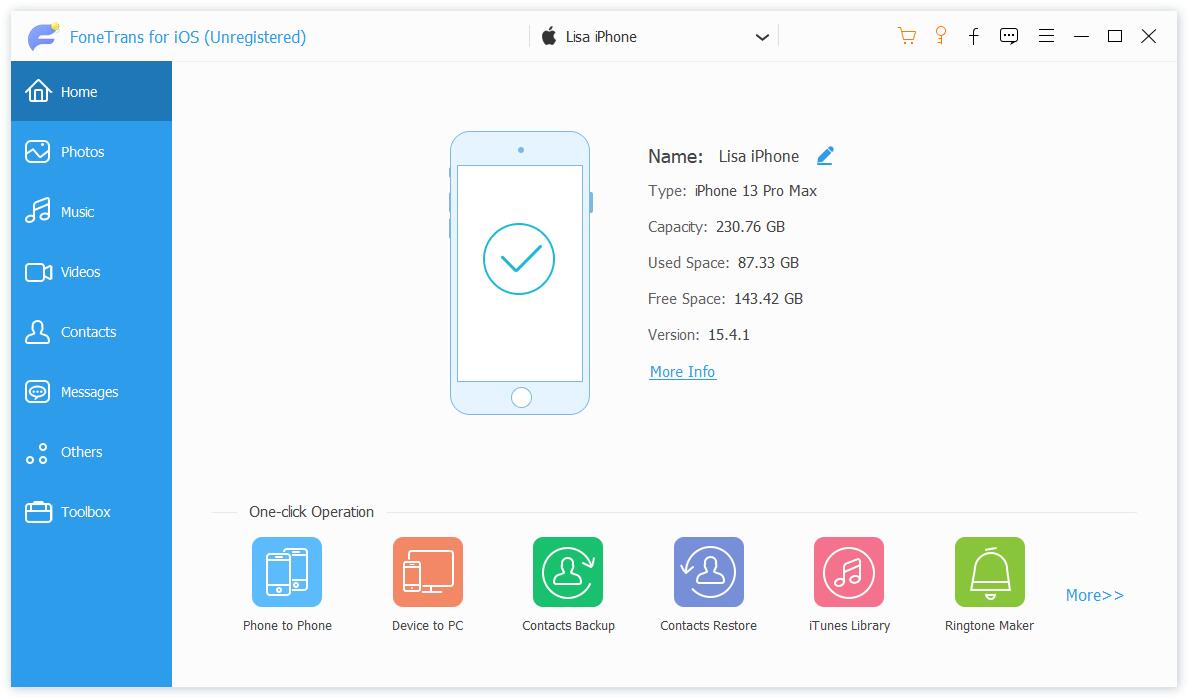
Passo 2 Clicca su Musica sezione a sinistra, scegli gli elementi che desideri trasferire sul computer.
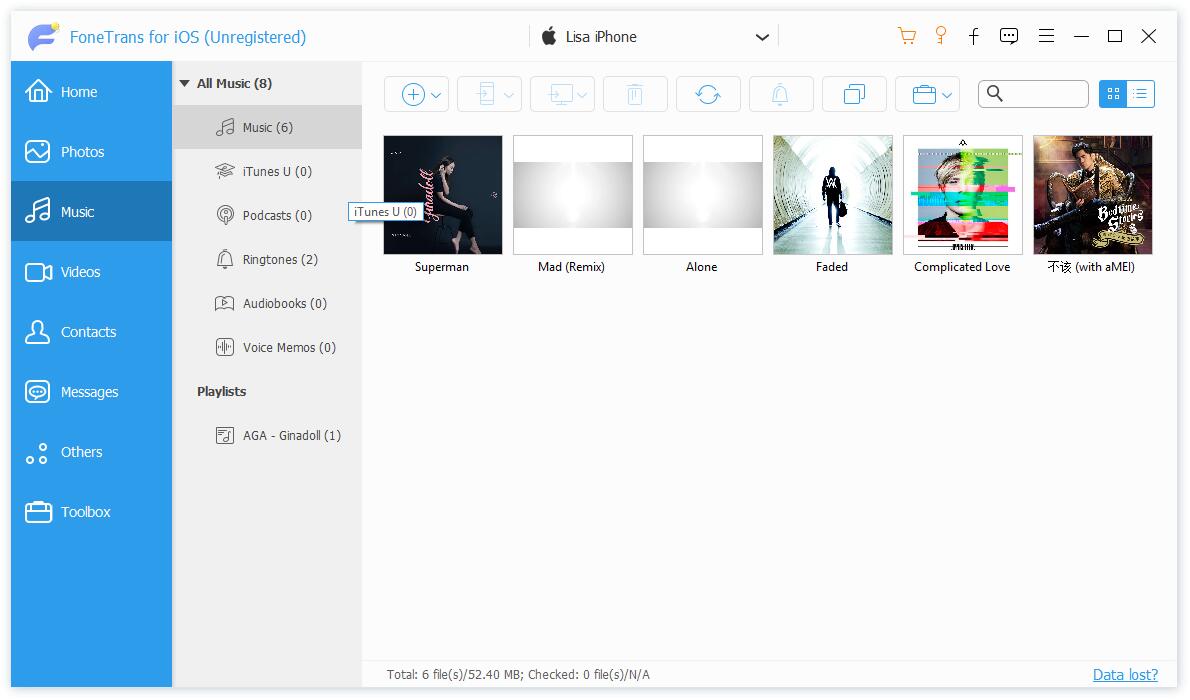
Passo 3 Clicca su PC icona nel menu in alto e scegli una cartella.
Se desideri ancora utilizzare i metodi Apple per risolvere il tuo problema, dopo l'aggiornamento, dovresti aver provato la musica Apple sui dispositivi Apple.
Con FoneTrans per iOS, ti divertirai a trasferire i tuoi dati da iPhone a computer. Non è possibile trasferire solo messaggi di testo iPhone sul computer, ma anche foto, video e contatti possono essere spostati facilmente sul PC.
- Trasferisci foto, video, contatti, WhatsApp e altri dati con facilità.
- Anteprima dei dati prima del trasferimento.
- iPhone, iPad e iPod touch sono disponibili.
Parte 3. Trasferisci musica da iPhone a computer senza iTunes da Apple Music
Apple Music è un'app in grado di gestire file musicali con lo stesso ID Apple attraverso vari dispositivi. Tutte le modifiche verranno sincronizzate automaticamente con lo stesso account, quindi puoi usarlo per trasferire musica da iPhone al computer. Ecco la dimostrazione.
Passo 1 Abbonati a Apple Music su iPhone visitando music.apple.com e accedi al tuo account Apple. Tocca Ascolta ora, scegli un'offerta di prova e un abbonamento individuale. Quindi conferma i dati di fatturazione e fai clic su Partecipa.
Passo 2 Apri l'app Apple Music su iPhone, scegli Musica > Preferenze > Generale > Sincronizza libreria.
Passo 3 Vai su Musica Mac app, scegli Musica > preferenza > Generale > Sincronizza libreria. Successivamente, la musica su iPhone verrà sincronizzata con il computer.
Un'altra opzione wireless per spostare la musica dall'iPhone al computer è la funzione Condivisione in famiglia.
Parte 4. Come trasferire musica da iPhone a computer senza cancellare tramite Condivisione in famiglia
La condivisione in casa è una funzionalità rilasciata da Apple che consente agli utenti di accedere ai propri file musicali o video su una libreria condivisa dal computer con la stessa connessione Internet Wi-Fi. Significa anche che puoi gestire la tua libreria condivisa e trasferire musica da iPhone al computer senza passare attraverso questa funzione. Di seguito è riportato il tutorial sul trasferimento di musica da iPhone a computer.
Con FoneTrans per iOS, ti divertirai a trasferire i tuoi dati da iPhone a computer. Non è possibile trasferire solo messaggi di testo iPhone sul computer, ma anche foto, video e contatti possono essere spostati facilmente sul PC.
- Trasferisci foto, video, contatti, WhatsApp e altri dati con facilità.
- Anteprima dei dati prima del trasferimento.
- iPhone, iPad e iPod touch sono disponibili.
Passo 1 Configura la condivisione in famiglia sul computer. Su iTunes, scegli Compila il > Condivisione > Attiva Condivisione in famiglia. Sul Finder del Mac, Apple menu> Preferenze di sistema > Sharing > Condivisione file multimediali > Condivisione.
Passo 2 Configura la condivisione in famiglia su iPhone tramite Impostazioni profilo app> [Il tuo nome] > Condivisione della famiglia > Crea la tua famiglia.
Passo 3 Trasferisci la musica dell'iPhone sul computer. Dovresti aggiungere la musica del tuo iPhone alla libreria di condivisione Impostazioni profilo > Musica > Condivisione.
Parte 5. Trasferisci musica da iPhone a computer senza software tramite cavo USB direttamente
L'ultima raccomandazione è di trasferire la musica dell'iPhone sul computer senza software utilizzando il cavo USB per collegare l'iPhone al computer e trasferire direttamente la musica. È facile da fare ed è necessario preparare un cavo e un computer.
Passo 1 Collega l'iPhone al computer con il cavo USB.
Passo 2 Clicchi Questo PC e scegli il tuo iPhone. Trova i tuoi file musicali dalla cartella.
Passo 3 Trascina e rilascia questi file in un'altra cartella locale sul computer.
Come puoi vedere, questa scelta è semplice per finire ciò che vuoi. Ma a volte non è facile trovare quello che vuoi dalla memoria interna di iPhone. Si consiglia di scegliere FoneTrans per iOS poiché eseguirà la scansione del dispositivo ed elencherà tutti gli elementi disponibili senza ulteriori clic.
Con FoneTrans per iOS, ti divertirai a trasferire i tuoi dati da iPhone a computer. Non è possibile trasferire solo messaggi di testo iPhone sul computer, ma anche foto, video e contatti possono essere spostati facilmente sul PC.
- Trasferisci foto, video, contatti, WhatsApp e altri dati con facilità.
- Anteprima dei dati prima del trasferimento.
- iPhone, iPad e iPod touch sono disponibili.
Parte 6. Domande frequenti sul trasferimento di musica da iPhone a computer
Come aggiungere musica su iPhone da un altro computer?
In realtà tutte le soluzioni in questo post possono essere utilizzate anche per trasferire musica dal computer all'iPhone. Puoi leggerli attentamente e provare!
Qual è il miglior software per trasferire musica da iPhone a computer?
FoneTrans per iOS è quello da non perdere. Puoi scaricarlo sul computer e trasferire facilmente file musicali con semplici clic.
Questi sono tutti e 5 i metodi collaudati per aiutarti a trasferire musica da iPhone a computer. Puoi sempre provarli e scegliere quello adatto di conseguenza. Ovviamente, FoneTrans per iOS è l'opzione più consigliata in quanto ti consente di trasferire musica, contatti, foto e altro con semplici clic. Perché non scaricare e provare ora!
Con FoneTrans per iOS, ti divertirai a trasferire i tuoi dati da iPhone a computer. Non è possibile trasferire solo messaggi di testo iPhone sul computer, ma anche foto, video e contatti possono essere spostati facilmente sul PC.
- Trasferisci foto, video, contatti, WhatsApp e altri dati con facilità.
- Anteprima dei dati prima del trasferimento.
- iPhone, iPad e iPod touch sono disponibili.
